Ikiwa mtumiaji anataka kubadilisha muonekano wa "Desktop" kwa kupenda kwake mwenyewe, anahitaji kujua jinsi ya kufanya kazi na vitu anuwai juu yake. Aikoni zilizo kwenye "Desktop" zinaweza kufichwa, kuhamishwa, kufutwa. Mengi ya vitendo hivi hufanywa katika hatua au hatua kadhaa.
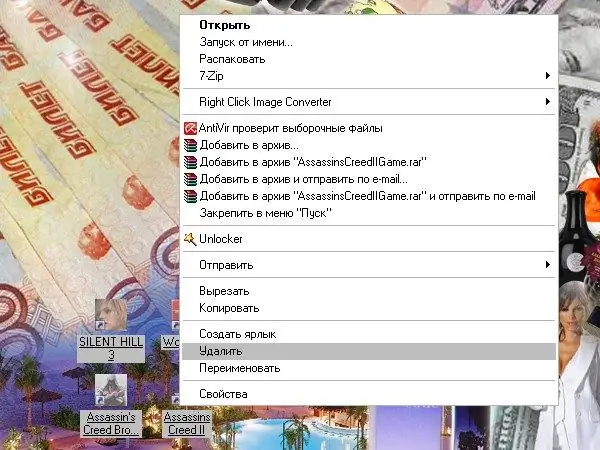
Muhimu
- -panya;
- - ubao;
- -Component "Chaguzi za folda";
- -component "Screen".
Maagizo
Hatua ya 1
Aikoni tofauti zinaweza kupatikana kwenye "Desktop": faili, folda, njia za mkato. Baada ya kusanikisha mfumo wa uendeshaji, ikoni zote ambazo mtumiaji huona kwenye "Desktop" ni njia za mkato za kuzindua programu zilizosanikishwa kwenye diski za ndani za kompyuta. Hata folda kama "Kompyuta yangu", "Nyaraka Zangu", "Tupio" pia ni njia za mkato tu. Folda na faili "halisi" zinaonekana baadaye, wakati mtumiaji huziunda mwenyewe.
Hatua ya 2
Ikiwa unahitaji kuondoa njia zingine za mkato (folda, faili) kutoka "Desktop", chagua na panya na bonyeza kitufe cha Futa kwenye kibodi yako. Chaguo jingine: chagua aikoni na bonyeza yoyote kati yao na kitufe cha kulia cha panya, kwenye menyu kunjuzi chagua amri ya "Futa". Jibu kwa usawa kwa ombi la uthibitisho wa kufutwa. Aikoni zitawekwa kwenye Tupio.
Hatua ya 3
Ili kuondoa vitu kama "Kompyuta yangu", "Jirani ya Mtandao", "Tupio", "Nyaraka Zangu", bonyeza mahali popote kwenye "Desktop". Chagua "Mali" kutoka kwenye menyu kunjuzi. Dirisha la "Mali: Onyesha" litafunguliwa. Nenda kwenye kichupo cha "Desktop" na bonyeza kitufe cha "Mipangilio ya Eneo-kazi". Katika dirisha linalofungua, nenda kwenye kichupo cha "Jumla" na uondoe alama kutoka kwa uwanja wa vitu ambavyo unataka kuondoa kutoka "Desktop". Tumia mipangilio mpya, funga dirisha.
Hatua ya 4
Ili kuondoa faili na folda ulizounda kutoka "Desktop" na uzihamishe kwenye saraka nyingine, chagua faili na folda zinazohitajika na uziweke kwenye clipboard. Ili kufanya hivyo, bonyeza-click kwenye ikoni yoyote iliyochaguliwa na uchague amri ya "Kata" kutoka kwenye menyu kunjuzi.
Hatua ya 5
Nenda kwenye saraka mpya ya kuweka faili, bonyeza-kulia mahali popote kwenye folda wazi na uchague amri ya "Bandika". Amri ya "Bandika" pia inaweza kuitwa kutoka kwa kipengee cha "Hariri" cha mstari wa juu wa menyu ya folda. Haina maana kusonga njia za mkato kwa njia hii.
Hatua ya 6
Ili kufanya ikoni za faili na folda ziwe zimefichwa, songa mshale kwa kila ikoni inayotakiwa na ubonyeze juu yake na kitufe cha kulia cha panya. Chagua "Mali" kutoka kwenye menyu kunjuzi. Katika sanduku la mazungumzo linalofungua, nenda kwenye kichupo cha "Jumla" na uweke alama kwenye uwanja ulio kinyume na uandishi "Uliofichwa". Bonyeza kitufe cha "Weka", funga dirisha.
Hatua ya 7
Piga sehemu ya "Chaguzi za Folda". Ili kufanya hivyo, kupitia menyu ya "Anza", piga simu "Jopo la Kudhibiti" na katika kitengo cha "Muonekano na Mada", bonyeza kitufe cha "Chaguzi za Folda". Vinginevyo, fungua folda yoyote na uchague "Zana" kwenye mwambaa wa menyu ya juu, chagua "Chaguzi za Folda" kutoka kwenye menyu kunjuzi. Sanduku jipya la mazungumzo litafunguliwa.
Hatua ya 8
Nenda kwenye kichupo cha "Tazama" kwenye dirisha linalofungua. Katika sehemu ya "Chaguzi za hali ya juu", tumia mwambaa wa kusogeza kupata kitu "Faili na folda zilizofichwa", weka alama kwenye kisanduku cha "Usionyeshe faili na folda" zilizofichwa. Bonyeza kitufe cha "Weka" na ufunge dirisha. Faili na folda zozote ulizozifanya zitafichwa zitabaki kwenye Desktop, lakini hazitaonekana.






